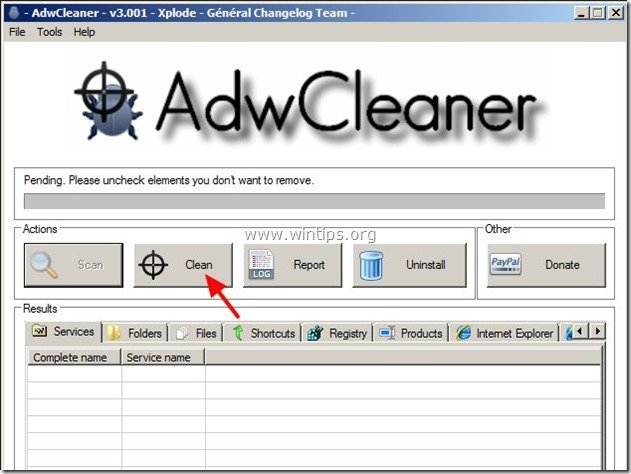Spis treści
“ Ad.xtendmedia ", " ad.yieldmanager " & " ad.doubleclick.net " to programy adware i porywacze przeglądarki, które infekują komputer bez zgody użytkownika. Gdy komputer jest zainfekowany jedną z tych platform adware, przeglądarka internetowa wyświetla pop-upy & reklamy od nieznanych sprzedawców w lewym dolnym rogu, w prawie każdej odwiedzanej stronie internetowej.
“ Ad.xtendmedia ", " ad.yieldmanager " & " ad.doubleclick.net " adware - program porywacz może zostać zainstalowany na popularnych przeglądarkach internetowych (Internet Explorer, Chrome lub Firefox) podczas odwiedzania zainfekowanych stron internetowych lub podczas pobierania na komputer darmowych instalatorów oprogramowania.
Jeśli chcesz usunąć " Ad.xtendmedia ", " Ad.yieldmanager " & " Ad.doubleclick.net " z komputera, wykonaj poniższe kroki:
Jak usunąć " Ad.xtendmedia ", " Ad.yieldmanager " & " Ad.doubleclick.net " z komputera
Krok 1: Usuń złośliwe uruchomione procesy.
1. Pobierz Narzędzie TDSSKiller Anti-rootkit ze strony Kaspersky'ego na pulpicie.


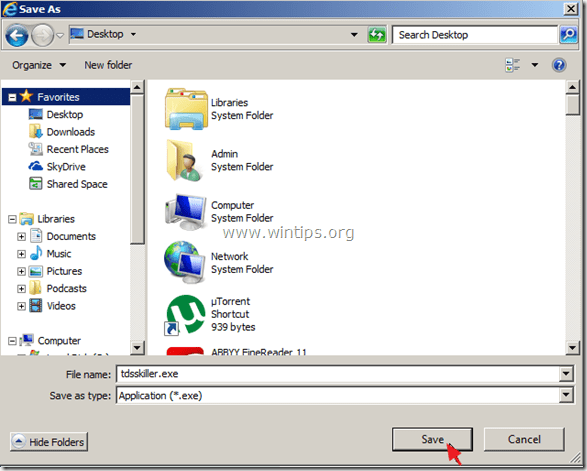
2. Po zakończeniu procesu pobierania przejdź na pulpit i kliknij dwukrotnie na "tdsskiller.exe", aby go uruchomić.
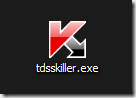
3. W programie użytkowym Kaspersky's Anti-rootkit kliknij na " Zmiana parametrów " opcja.
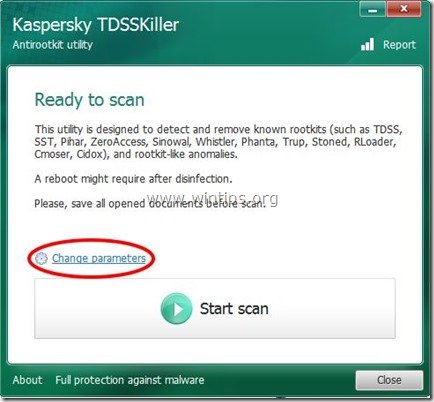
4. W ustawieniach TDSSKiller zaznacz, aby włączyć" Wykryj system plików TDLFS" i naciśnij " OK ”.
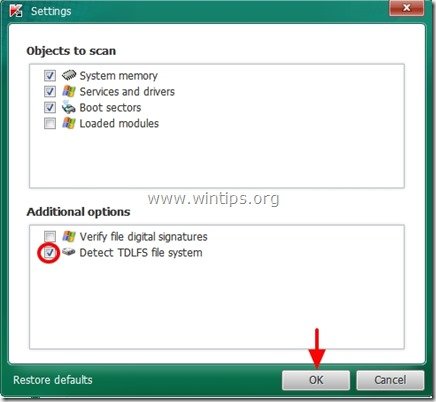
5. Prasa " Rozpocząć skanowanie ", aby rozpocząć skanowanie w poszukiwaniu złośliwych programów.
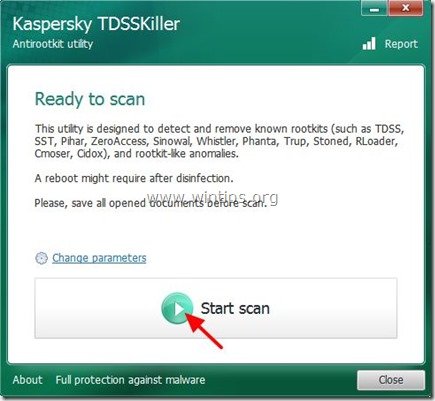
Po zakończeniu procesu skanowania zostanie otwarte nowe okno z wynikami skanowania.
6. Wybierz " Leczyć " i pozwól programowi zakończyć operację wyleczenia zainfekowanych plików.
7. Po zakończeniu operacji "utwardzania", zrestartować swojego komputera.
8. Po ponownym uruchomieniu, Uruchom ponownie TDSSKiller aby przeskanować jeszcze raz w poszukiwaniu Rootkitów. Jeśli poprzednie zadanie utwardzania zostało zakończone pomyślnie, program poinformuje Cię teraz, że "Nie znaleziono zagrożeń ".
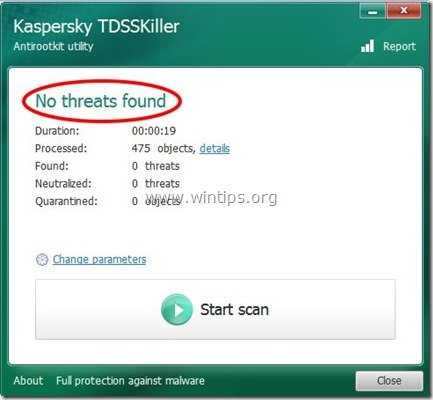
Krok 2: Usuń i zatrzymaj pozostałe złośliwe procesy za pomocą "RogueKiller".
1) Pobierz i zapisz narzędzie "RogueKiller" na pulpicie.
Uwaga*: Pobierz wersja x86 lub X64 w zależności od wersji systemu operacyjnego. Aby znaleźć wersję systemu operacyjnego, " Prawy Klik " na ikonie komputera i spójrz na " Typ systemu " sekcja.

2. Znajdź "RogueKiller" na pulpicie i dwukrotne kliknięcie aby go uruchomić. Po zakończeniu skanowania wstępnego, naciśnij "Skanuj" aby wykonać pełne skanowanie.

3. po zakończeniu pełnego skanowania, naciśnij "Usuń", aby usunąć wszystkie złośliwe elementy.
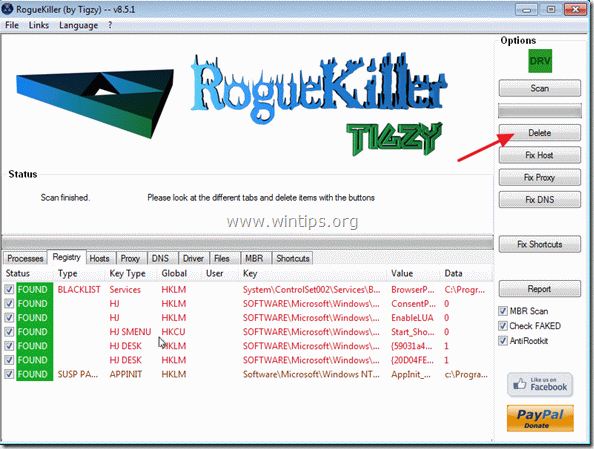
4. Po zakończeniu procesu usuwania, naciśnij przycisk " Fix Host " przycisk.
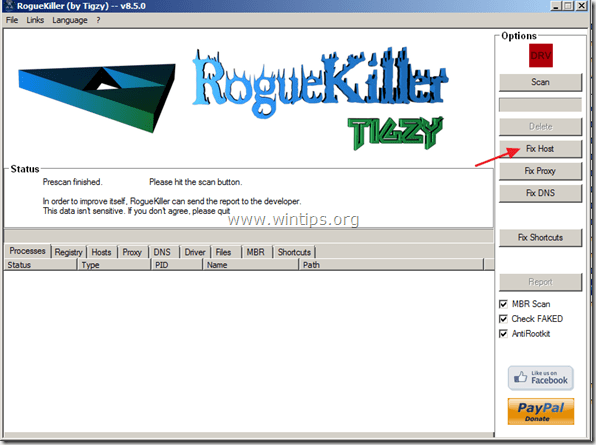
5. zamknij narzędzie Rogue Killer i uruchom ponownie komputer.
Po ponownym uruchomieniu komputera sprawdź połączenie internetowe i przejdź do następnego kroku.
Krok 3: Wyczyść pozostałe wpisy rejestru za pomocą "AdwCleaner".
1) Pobierz i zapisz narzędzie "AdwCleaner" na pulpicie.
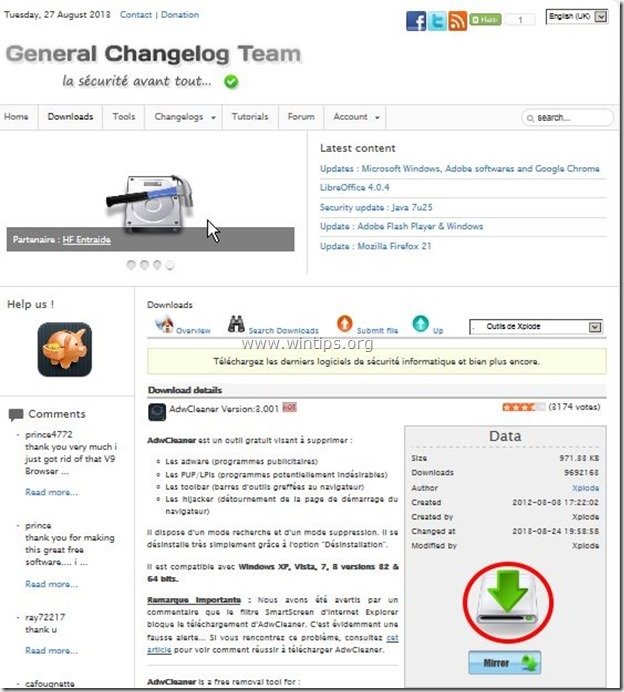
2. zamknij wszystkie otwarte programy oraz Podwójne kliknięcie otworzyć "AdwCleaner" z pulpitu.
3. Prasa " Skanuj ”.
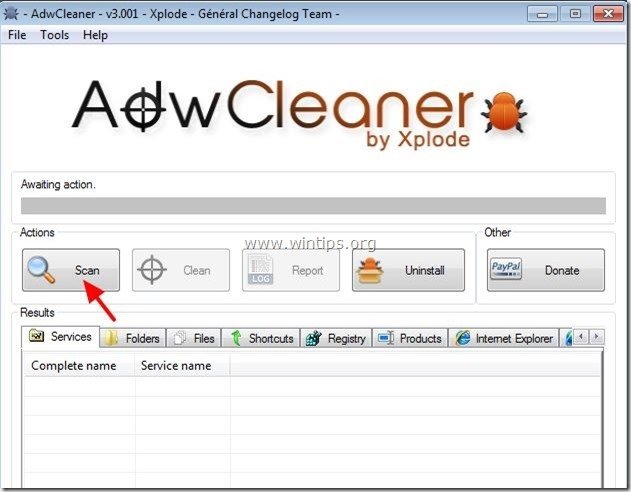
4. Po zakończeniu skanowania naciśnij "Czyste ", aby usunąć wszystkie niechciane złośliwe wpisy.
4. Prasa " OK " w " AdwCleaner - Informacje" i nacisnąć " OK " ponownie aby ponownie uruchomić komputer .
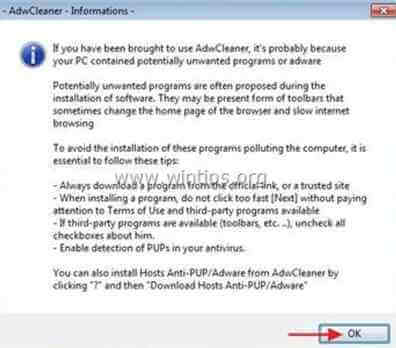
5. Po ponownym uruchomieniu komputera, zamknąć " Informacje "AdwCleaner (readme) i przejdź do następnego kroku.
Krok 4. Oczyść swój komputer z pozostałych złośliwych zagrożeń.
Pobierz oraz zainstalować jeden z najbardziej niezawodnych DARMOWYCH programów anty-malware dzisiaj, aby oczyścić komputer z pozostałych złośliwych zagrożeń. Jeśli chcesz pozostać stale chroniony przed zagrożeniami malware, istniejącymi i przyszłymi, zalecamy zainstalowanie Malwarebytes Anti-Malware PRO:
Ochrona MalwarebytesTM
Usuwa programy typu Spyware, Adware i Malware.
Rozpocznij darmowe pobieranie teraz!
1. Biegnij " Malwarebytes Anti-Malware" i pozwolić programowi na aktualizację do najnowszej wersji i złośliwą bazę danych w razie potrzeby.
2. Gdy na ekranie pojawi się główne okno "Malwarebytes Anti-Malware", wybierz opcję " Wykonaj szybkie skanowanie ", a następnie naciśnij " Skanuj " przycisk i pozwól programowi przeskanować system w poszukiwaniu zagrożeń.
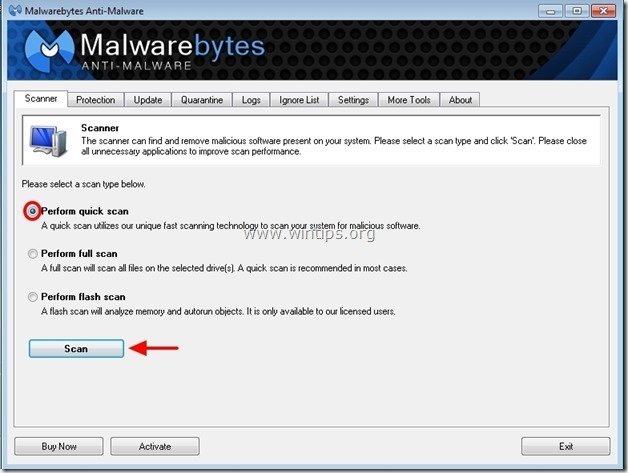
3. Po zakończeniu skanowania naciśnij "OK" aby zamknąć komunikat informacyjny, a następnie naciśnij the "Pokaż wyniki" przycisk, aby zobacz oraz usunąć znalezione złośliwe zagrożenia.
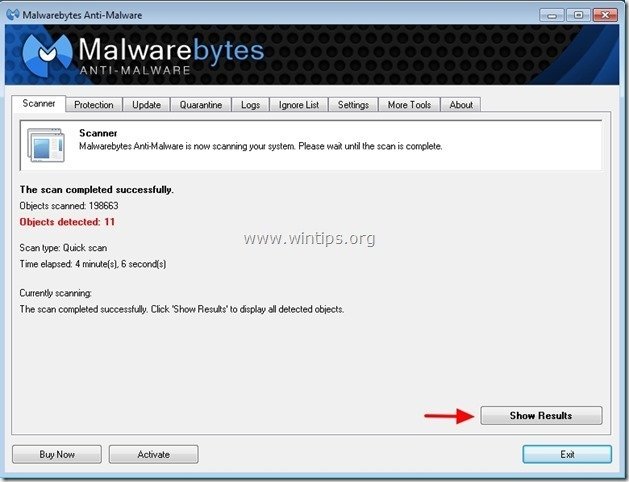 .
.
4. na " Wyniki pokazu " okno sprawdzać -. używając lewego przycisku myszy-. wszystkie zainfekowane obiekty a następnie wybrać " Usuń wybrane " opcja i pozwól programowi usunąć wybrane zagrożenia.
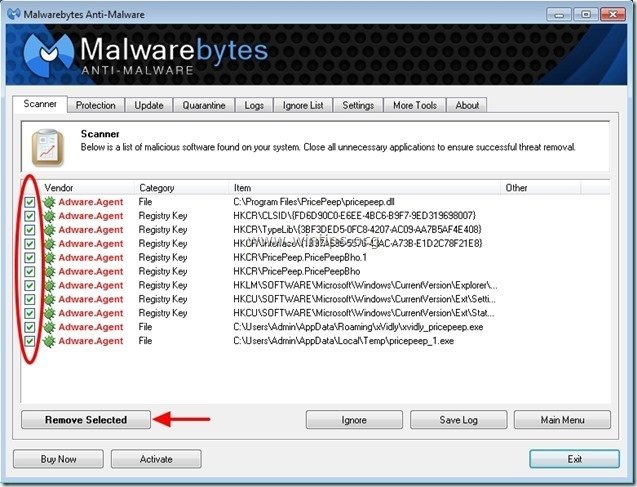
5. Po zakończeniu procesu usuwania zainfekowanych obiektów , "Uruchom ponownie system, aby prawidłowo usunąć wszystkie aktywne zagrożenia"
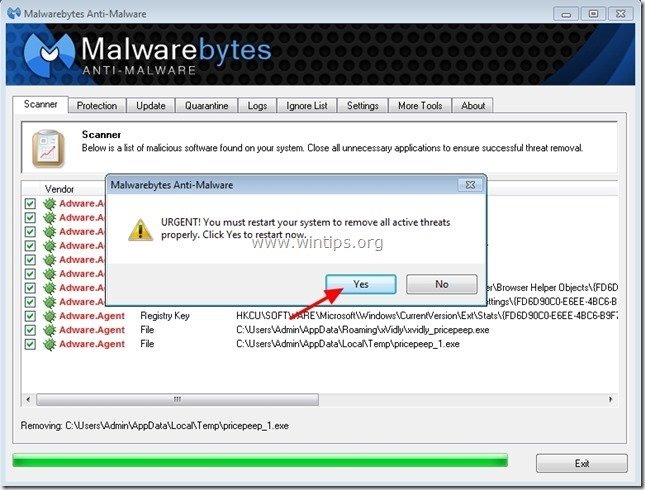
6. Kontynuuj do następny krok.
Porady: Aby zapewnić czystość i bezpieczeństwo komputera, wykonać pełne skanowanie Malwarebytes Anti-Malware w "trybie bezpiecznym" systemu Windows .*
*Aby wejść w tryb bezpieczny systemu Windows, naciśnij przycisk " F8 " podczas uruchamiania komputera, przed pojawieniem się logo systemu Windows. Gdy zostanie wyświetlony przycisk " Menu opcji zaawansowanych systemu Windows " pojawi się na ekranie, użyj klawiszy strzałek klawiatury, aby przejść do Tryb bezpieczny a następnie naciśnij przycisk "ENTER “.
Krok 5. Wyczyść niechciane pliki i wpisy.
Wykorzystanie " CCleaner " i przejdź do czysty Twój system z tymczasowych pliki internetowe oraz invalid registry entries.*
* Jeśli nie wiesz jak zainstalować i używać "CCleaner", przeczytaj niniejszą instrukcję .
Krok 6. Wykonaj pełne skanowanie za pomocą programu antywirusowego.
Uruchom program antywirusowy i wykonać pełne skanowanie do wszystkich plików i folderów.

Andy'ego Davisa
Blog administratora systemu o systemie Windows